如何在Photoshop中输入文字?
溜溜自学 平面设计 2022-02-21 浏览:1221
大家好,我是小溜,用Photoshop处理图片时,很多时候都要配上相应的文字。但很多小伙伴都对该方法不是很了解,那么今天小溜就给大家介绍一下,如何在Photoshop中输入文字的方法和步骤,希望本文内容能帮助到大家,感兴趣的小伙伴可以关注了解一下。
想要更深入的了解“Photoshop”可以点击免费试听溜溜自学网课程>>
工具/软件
电脑型号:联想(lenovo)天逸510s; 系统版本:Windows7; 软件版本:Photoshop2014
方法/步骤
第1步
打开Photoshop软件,新建一个300x300像素的画布,填充前景色,色值为#38bada,并保存源文件。
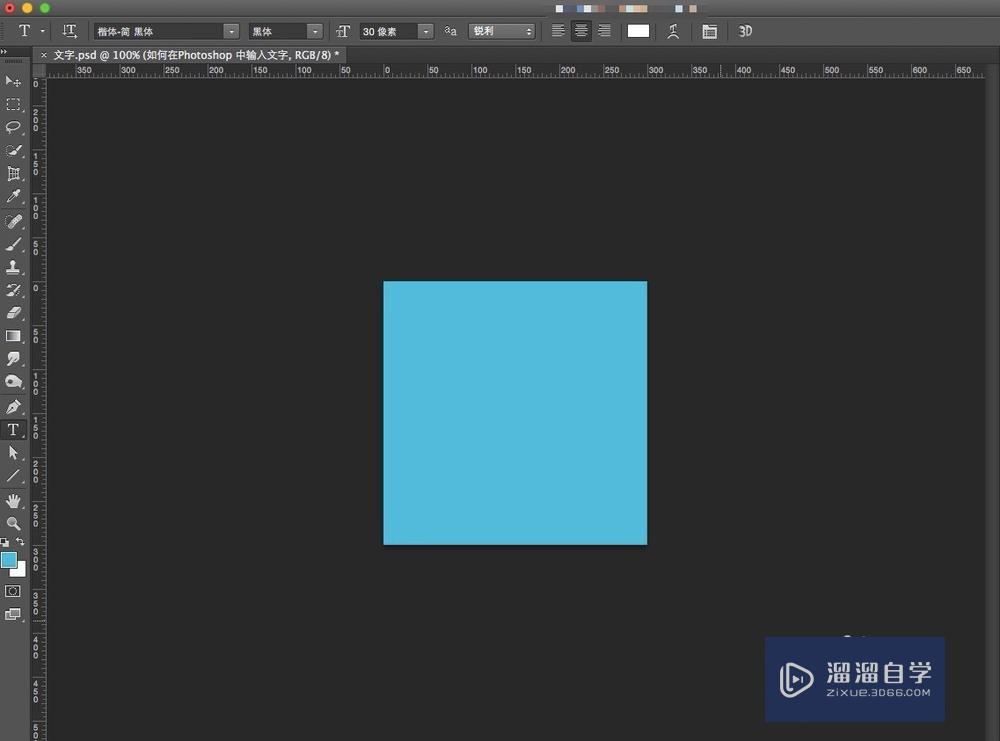
第2步
点击左边工具栏中的文字工具,默认选择“横排文字工具”,点击画布,出现光标后输入文字“如何在Photoshop中输入文字”。
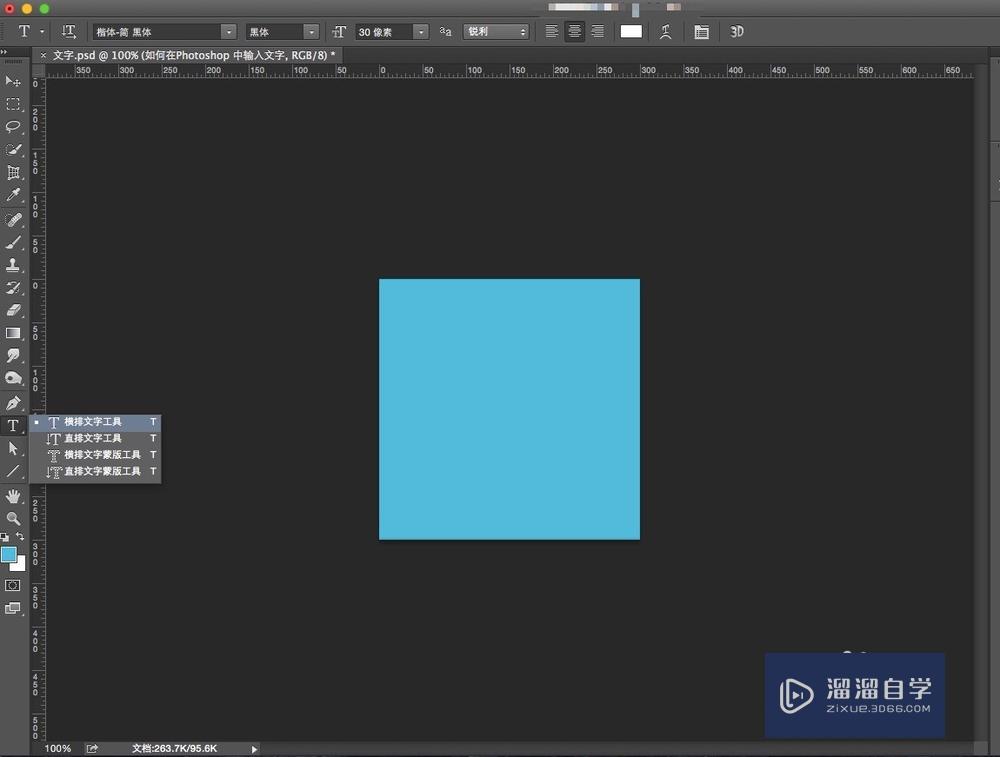
第3步
双击右下方的文字图层缩略图,选中刚刚输入的文字。
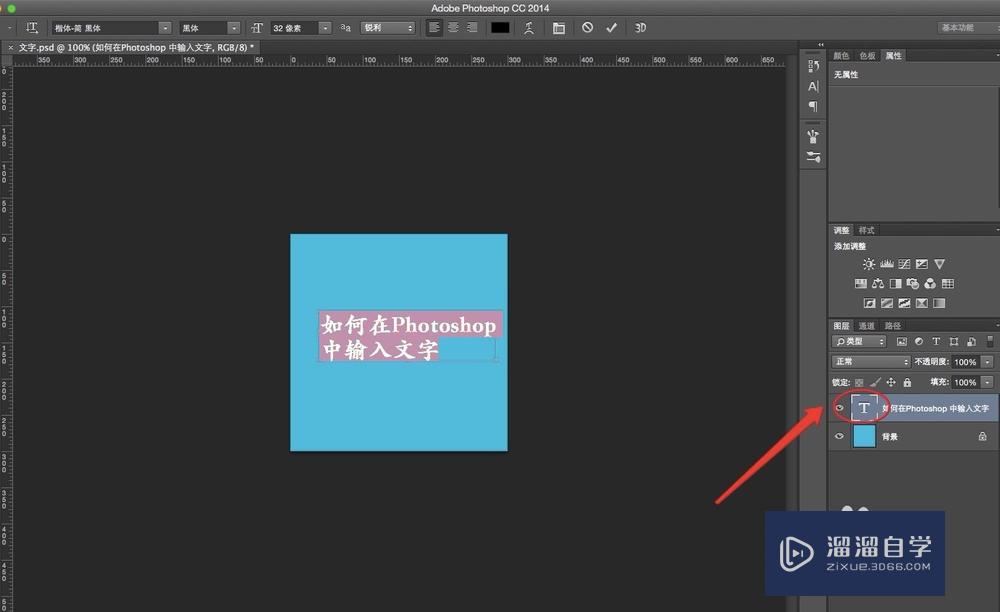
第4步
点击字体,可在字体库中,选择自己想要的字体。
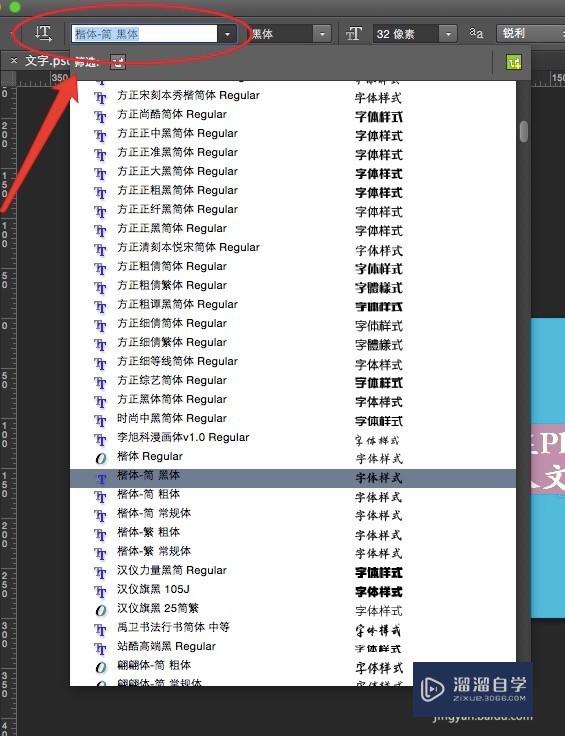
第5步
点击字体像素,可以更改文字大小。

第6步
点击颜色,可更换文字的颜色,如图所示,选择白色,编辑好之后,按回车键即可。
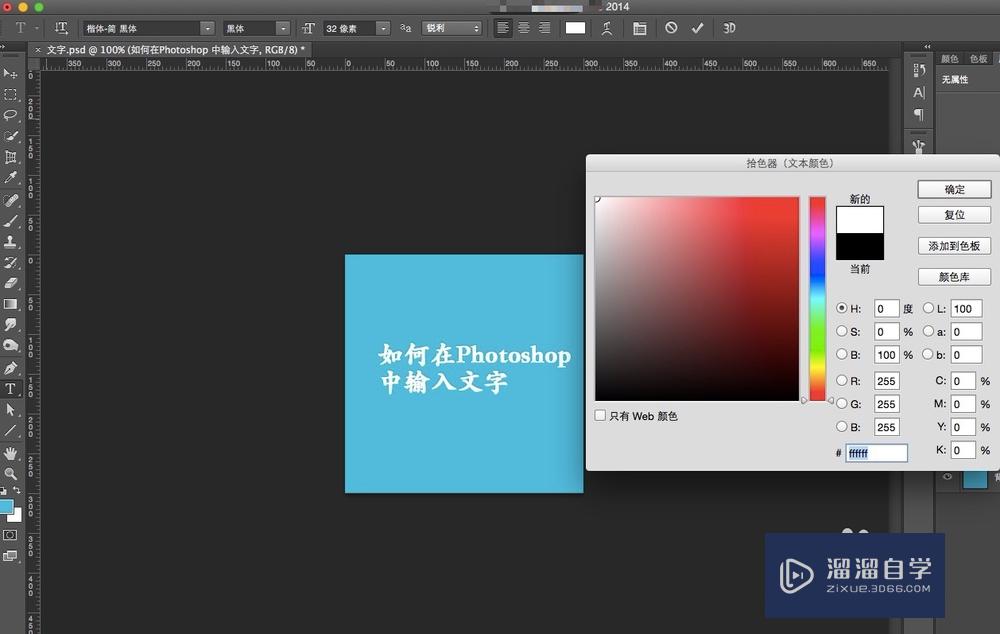
温馨提示
以上就是关于“如何在Photoshop中输入文字?”全部内容了,小编已经全部分享给大家了,还不会的小伙伴们可要用心学习哦!虽然刚开始接触Photoshop软件的时候会遇到很多不懂以及棘手的问题,但只要沉下心来先把基础打好,后续的学习过程就会顺利很多了。想要熟练的掌握现在赶紧打开自己的电脑进行实操吧!最后,希望以上的操作步骤对大家有所帮助。
基础入门Photoshop中性色图层使用方法
特别声明:以上文章内容来源于互联网收集整理,不得将文章内容
用于商业用途.如有关于作品内容、版权或其他问题请与溜溜网客服
联系。
相关文章
距结束 05 天 23 : 16 : 54
距结束 01 天 11 : 16 : 54







